웹 서버 구축 1단계로 웹 서버로 사용할 미니PC를 구매하고 운영체제(OS) 설치 등 기본 환경을 구축한다.
미니PC 구매

Beelink SER7 (Ryzen 7 7840HS, 32GB RAM, 1TB SSD)을 알리익스프레스(aliexpress.com)에서 구매하였다. 저 정도의 사양이면 Tomcat + Java + JSP + WordPress + MySQL을 운영하기에 충분한 성능을 제공한다. 그리고 목표 하루 페이지뷰는 5,000 페이지뷰이다.
- 강력한 CPU: 8코어 16스레드로 멀티태스킹 성능 우수
- 충분한 RAM: 32GB면 Java 애플리케이션과 MySQL 캐시 활용 가능
- 빠른 SSD: 1TB NVMe SSD로 데이터베이스 및 웹 서버 응답 속도 향상
- 확장성: 향후 더 많은 서비스 추가 운영 가능
운영체제(OS) 설치
(1) 선택 OS : Ubuntu Server 22.04 LTS Server 버전
- 안정성 높고, 커뮤니티 자료 많고, Tomcat + WordPress 환경 구축에 최적화
- GUI가 필요 없으면 Server 버전, 필요하면 Desktop 버전 설치
(2) 설치 준비
- Ubuntu 공식 사이트에서 ISO 다운로드
- Rufus 등을 이용해 USB 부팅 디스크 제작
- 미니PC BIOS에서 USB 부팅 우선순위 설정 → Ubuntu 설치
※ 우분투 설치 : https://ubuntu.com/tutorials/install-ubuntu-server (우분투 홈페이지에 설명이 잘되어 있다)
(3) 설치 중 주요 설정
- 언어: 영어 선택
- 네트워크: 유선(LAN)으로 연결
- 사용자 계정 생성 : 여기에서는 “vishnu” 사용
- 디스크 자동 파티셔닝 사용 가능 (혹은 직접 구성도 가능)
- OpenSSH 서버 설치 체크 (원격 접속용)
(4) 초기 서버 설정 (설치 직후)
# 업데이트 & 업그레이드
sudo apt update && sudo apt upgrade -y
# 기본 유틸 설치
sudo apt install git curl wget ufw unzip net-tools htop -y
# 방화벽 설정 (OpenSSH: 22, HTTP: 80, HTTPS: 443 포트)
sudo ufw allow OpenSSH
sudo ufw allow 80
sudo ufw allow 443
sudo ufw enable네트워크 설정
현재 집에서 사용중인 인터넷은 SK 브로드밴드 상품이다. 도메인 설정 및 서버 운영에는 고정 IP가 필요하다. SK 브로드밴드에서 일반적으로 제공하는 IP는 유동 IP이기 때문에 공유기가 재부팅되거나 네트워크 환경이 변경되면 IP가 바뀔 수 있다. 이를 해결하는 방법은 다음과 같다.
- 가장 안정적인 방법 : SK 브로드밴드 고정 IP 신청
- 무료 대안 : DDNS(No-IP, DuckDNS) + 공유기 포트 포워딩 (HTTP: 80, HTTPS: 443 포트)
- 보안 고려 : 클라우드 프록시(VPN/Reverse Proxy) 활용
※ 선택: 현재 사용중인 유동 IP가 실제로는 잘 변하지 않는다. 일단 공유기에서 포트 포워딩 기능만 사용해서 웹 서버를 구축하기로 한다. 위의 대안은 추후 확인하는 것으로 진행하겠다.
(1) 포트 포워드 설정
SK 브로드밴드 공유기는 Mercury 사의 RUSH329AC 이다. 외부 IP XXX.XXX.XX.XX 에서 80, 443 포트로 요청이 들어오면 내부 IP 192.168.35.103 의 미니PC로 포워딩하는 설정이다.
[고급 설정 > NAT/라우터 관리 > 포트 포워드] 에서 다음과 같이 설정한다. 즉 HTTP: 80 포트와, HTTPS: 443 포트에 대한 포트 포워드 기능을 설정한다.
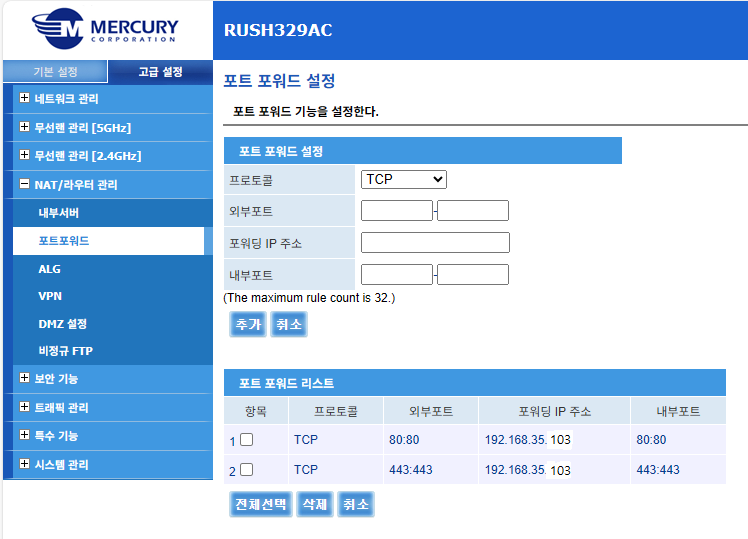
(2) 내부 고정 IP 지정
또한 미니PC가 사용할 내부 IP인 192.168.35.103 을 내부 고정 IP로 지정한다. 공유기가 restart, reset 되었을 때라도 192.168.35.103을 내부 IP로 사용하기 위한 설정이다.
공유기에서 [고급 설정 > 네트워크 관리 > LAN 연결 설정] 에서 다음과 같이 설정한다. 즉, MAC주소와 IP를 지정한다.
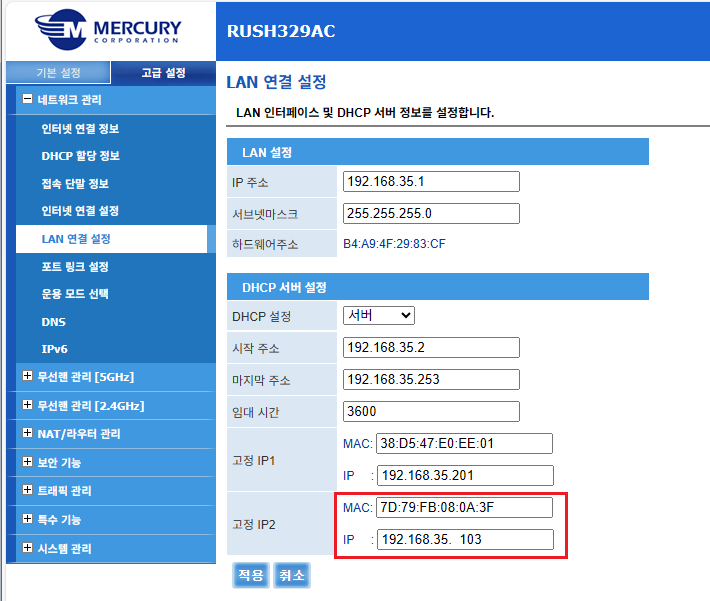
SSH 및 SFTP 설정
SSH를 통해 원격으로 미니PC에 접속하여 이후 작업을 진행하는 것이 편리하다. (미니PC에 직접 모니터와 키보드를 연결하지 않아도 된다.)
위의 OS 설치 시 OpenSSH 서버를 설치했다면 기본적으로 활성화되어 있다. 만약 설치하지 않았다면 다음 명령어로 설치한다.
(1) OpenSSH 서버 설치 (미설치 시):
sudo apt update
sudo apt install openssh-server(2) SSH 서비스 상태 확인 및 시작/활성화:
sudo systemctl status ssh # 상태 확인 (active (running) 인지 확인)
sudo systemctl start ssh # 서비스 시작 (만약 중지된 경우)
sudo systemctl enable ssh # 부팅 시 자동 시작 설정(3) 원격 접속 테스트:
- 같은 네트워크 내의 다른 PC에서 SSH 클라이언트 프로그램을 사용하여 접속한다.
- Windows: PuTTY, Xshell, Windows Terminal (최신 Windows 10/11 기본 탑재된 ssh 명령어) 등
- 접속 명령어 형식: ssh [Mini PC에서 생성한 사용자 ID]@[Mini PC의 고정 IP 주소] (예: ssh vishnu@192.168.35.103)
(4) FileZilla로 SFTP 접속
SSH가 정상적으로 원격 접속된다면, SFTP도 기본적으로 활성화된 상태이다. 이는 SSH가 SFTP 프로토콜도 자동으로 지원하기 때문이다.
FileZilla 설치: 공식 웹사이트에서 설치 (https://filezilla-project.org/)
FileZilla 설정:
- 호스트: sftp://서버아이피주소 (예: sftp://192.168.35.103)
- 사용자 이름: Ubuntu 서버의 사용자 계정 (예: vishnu)
- 비밀번호: 해당 사용자 계정의 비밀번호
- 포트: 기본적으로 22 (SSH 포트)
◎ 관련 자료
Enterprise Open Source and Linux | Ubuntu
Rufus – 간편한 방법으로 부팅 가능한 USB 드라이브 만들기
Download PuTTY – a free SSH and telnet client for Windows
FileZilla – The free FTP solution